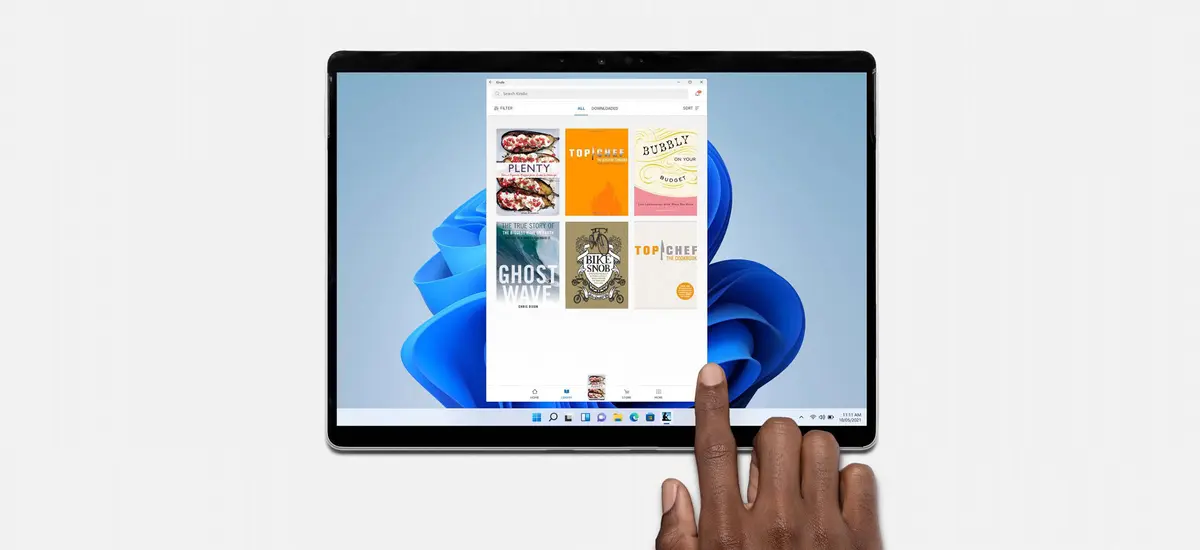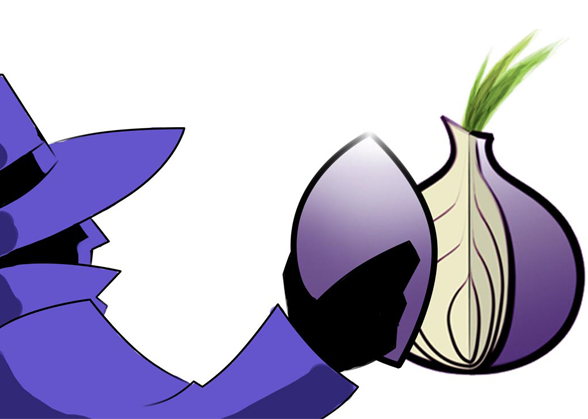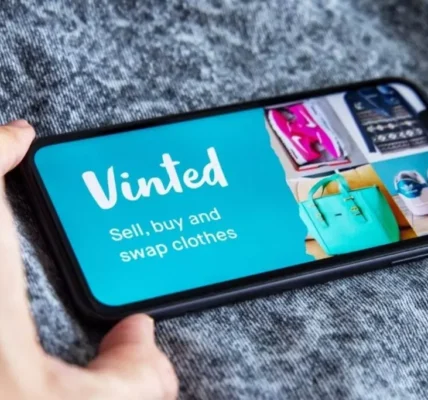Błędy aplikacji w Windows – rozwiązywanie problemów
Błędy aplikacji w Windows – rozwiązywanie problemów
Aplikacje są nieodłączną częścią codziennego użytku komputera. Niestety, czasami mogą one napotkać błędy, które uniemożliwiają ich prawidłowe działanie. W tym poradniku przedstawimy kilka typowych błędów aplikacji w systemie Windows oraz sposoby ich naprawy.
1. Typowe błędy aplikacji
- Błąd 0xc000007b: Ten błąd oznacza, że aplikacja nie może uruchomić się ze względu na problem z pamięcią.
- Błąd 0xc0000142: Ten błąd oznacza, że aplikacja nie może uruchomić się ze względu na brak pliku DLL.
- Błąd 0xc0000005: Ten błąd oznacza, że aplikacja napotkała nieoczekiwany błąd.
- Aplikacja przestała działać: Ten komunikat oznacza, że aplikacja uległa awarii i została zamknięta.

2. Rozwiązywanie problemów
1. Uruchom ponownie komputer: Prosty restart komputera może często rozwiązać problemy z aplikacjami.
2. Zaktualizuj system Windows: Upewnij się, że masz zainstalowane wszystkie dostępne aktualizacje systemu Windows. Aktualizacje mogą zawierać poprawki błędów, które mogą powodować problemy z aplikacjami.
3. Zaktualizuj aplikacje: Sprawdź, czy dostępne są aktualizacje dla aplikacji, które sprawiają problemy. Aktualizacje aplikacji mogą zawierać poprawki błędów, które mogą naprawić problemy.
4. Zainstaluj ponownie aplikacje: Jeśli aktualizacja nie rozwiąże problemu, spróbuj ponownie zainstalować aplikację.
5. Uruchom narzędzie do rozwiązywania problemów: Windows 10 zawiera narzędzie do rozwiązywania problemów z aplikacjami, które może pomóc w zdiagnozowaniu i naprawieniu problemów.
6. Sprawdź dziennik zdarzeń: Dziennik zdarzeń Windows może zawierać informacje o błędach aplikacji, które mogą pomóc w zdiagnozowaniu problemu.
7. Skontaktuj się z pomocą techniczną: Jeśli nie możesz samodzielnie rozwiązać problemu, skontaktuj się z pomocą techniczną producenta aplikacji lub firmy Microsoft.
3. Przykładowe rozwiązania
Przykład 1: Aplikacja wyświetla błąd 0xc000007b. W takim przypadku spróbuj zaktualizować system Windows, zaktualizować aplikację lub zainstalować ją ponownie.
Przykład 2: Aplikacja przestaje działać. W takim przypadku spróbuj uruchomić ponownie komputer, zaktualizować aplikację lub zainstalować ją ponownie.
Przykład 3: Aplikacja nie może uruchomić się ze względu na brak pliku DLL. W takim przypadku spróbuj zainstalować ponownie aplikację lub pobrać i zainstalować brakujący plik DLL.
4. Opis
Pamiętaj, że nie wszystkie błędy aplikacji można naprawić. W niektórych przypadkach może być konieczne poczekanie na aktualizację aplikacji lub systemu Windows.
5. Podsumowanie
Błędy aplikacji mogą być frustrujące, ale często można je naprawić. Stosując się do wskazówek zawartych w tym poradniku, możesz zdiagnozować i naprawić wiele typowych błędów aplikacji w systemie Windows.
Dodatkowe informacje:
- Pomoc techniczna Microsoft: https://support.microsoft.com/pl-pl